Zoho WorkDrive 是由Zoho最新出的轻量型企业网盘,在线文件存储、共享、管理、协同编辑,界面很友好,几乎不需要帮助文档,就可以自己操作!
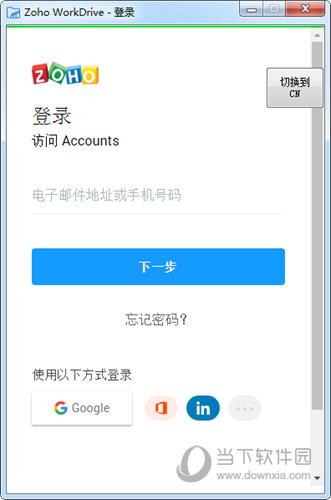
【软件特色】
保持同步:在线或离线工作。从 Windows、Mac 或 Ubuntu Linux 桌面同步到云,反之亦然。通过选择要同步和取消同步的文件,实现本地存储空间的最大化。
在线移动文件,离线工作:使用 Zoho WorkDrive Sync for Desktop 轻松切换桌面和云。只需拖放即可在线移动文件。当您离开互联网连接时,将文件拖放到应用中,当您重新联机时,这些文件将会实现同步。
海量上传,只需几秒钟:与团队共享数据,无需担心文件大小。即使是大型文件,例如图片、音频剪辑和视频,也可以快速免费上传。
没有网络,也没问题:即使您处于离线状态,也可以处理共享文件。将文件拖放到 Zoho WorkDrive 桌面应用中的团队文件夹中,并在重新联机时查看最新的编辑内容。
前后同步:将文件保存到所需位置。灵活的同步选项使您的桌面文件与云版本保持一致,反之亦然。选择要在每台设备上查看的文件和文件夹。
保持同步:在您工作时,保持您的团队同步获得更改信息。对团队文件夹中的文件所做的更改将在云、桌面甚至用户的移动设备上同步。
选择性文件同步:不要弄乱您的存储空间。选择要同步到每个设备的文件夹,并随时取消同步任何文件夹。
双向同步:两种方式都有。编辑桌面上的文件并将其保存在云端,或在线编辑并将其同步到桌面或移动设备。
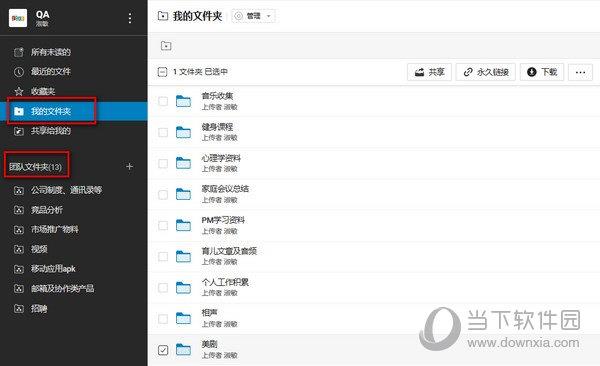
【功能介绍】
团队文件夹和私人文件夹:团队文件夹,可以按部门、项目,或其他主题来建。往里面添加用户后,他们就会默认可以访问此文件夹里的所有文件。每个团队文件夹都可以单独添加用户和设置用户不同权限的。
而“我的文件夹”,当然就是你私人的文件夹了,它和团队文件夹的区别在于,你不能对“我的文件夹”添加其他用户,但你可以把其中的子文件夹或者文件共享给他人。这种公私分开的设计是不是很好?而且“我的文件夹”里的文件,超级管理员是看不到的,保证了员工的隐私。但团队文件夹里的文件,超级管理员是能看到的,即使只有你一个成员。如果一个员工离职了,那么超级管理员是有权把他账号下的团队文件夹里的文件的所有权转移给其他员工的。是不是很方便?
文件的多人异地协同编辑:如果一个文档需要好几个人一起提意见修改,那么WorkDrive就真的很厉害了。看图,这两个员工在一边商量一边修改,每个人所做的修改会用不同的颜色标出来,这种特别适合多人改稿的场景,只需各人打开WorkDrive,一起改就行了。
安全共享文件给外部用户:共享文件给别人的时候,对方不一定要有Zoho帐号。比如“公司下一年发展规划”要发给投资人看,就可以对这个文件生成多个URL链接,分别发给不同的人看,还可以对共享文件设置到期日、禁止下载、强制对方填写其个人信息才能查看等等。
同一个文件为什么要生成多个URL链接呢?主要是为了统计用。只生成一个链接,统计的是这个文件总的被查看/下载的次数。而多个链接,就可以分别统计每个链接的文件被查看/下载的次数。有时这对于市场部的意义还是很大的,你可以看到各个渠道的质量如何。下图就是同一个培训视频,发给不同渠道后的播放统计。
权限设置:WorkDrive里,每个机构都有一个超级管理员,他可以添加其他管理员和普通用户,给予不同的权限。每个团队文件夹的访问权限都可以单独设置。比如你在“市场部”团队文件夹里是普通用户,但可能在“产品部”团队文件夹里是管理员。机构超管可以看到机构内所有成员的操作记录。
